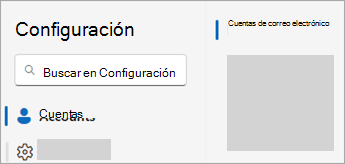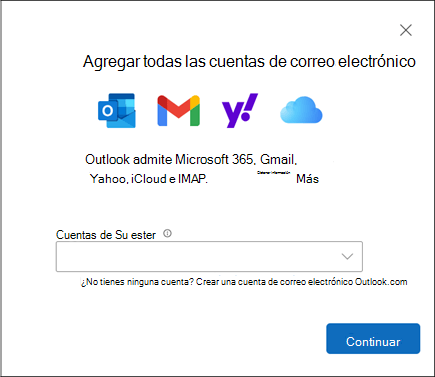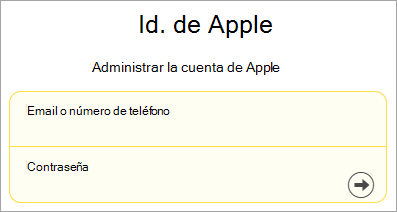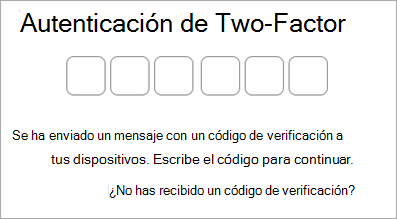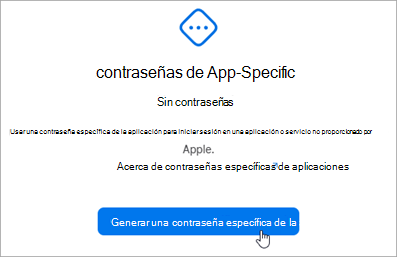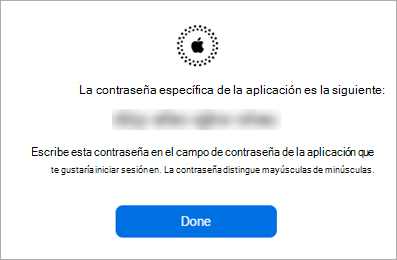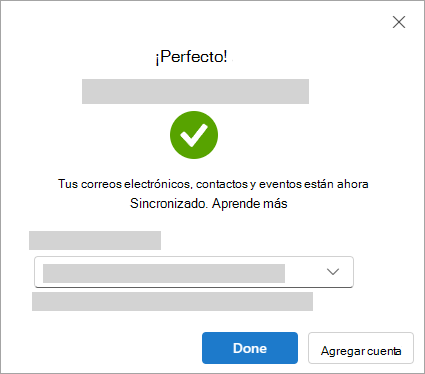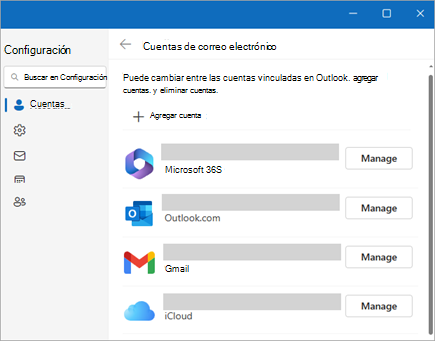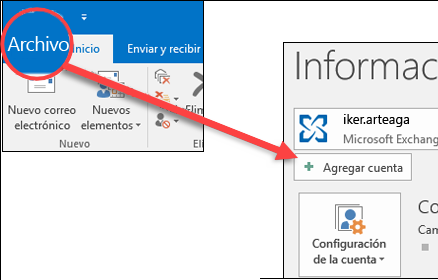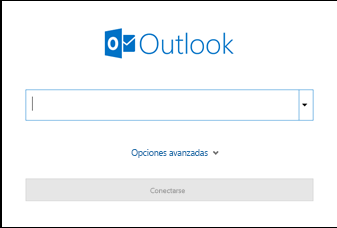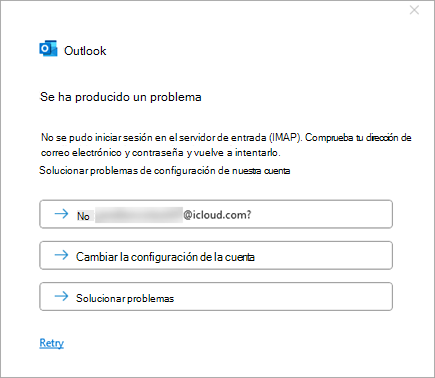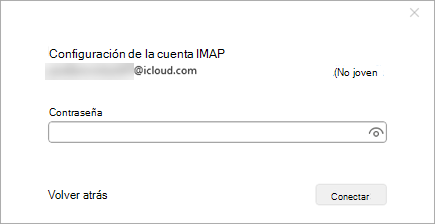Agregar o administrar una cuenta de correo electrónico de iCloud en Outlook
Se aplica a
Estos pasos son los mismos tanto si agrega su primera cuenta de correo electrónico de iCloud como cuentas de iCloud adicionales a Outlook.
Seleccione una de las siguientes opciones de pestaña para la versión de Outlook que está usando. ¿Qué versión de Outlook tengo?
Los pasos siguientes le ayudarán a agregar una cuenta de iCloud al nuevo Outlook o a administrar una cuenta existente eliminándola o convirtiéndola en su cuenta principal.
Nota: Si los pasos descritos en esta pestaña Nuevo Outlook no funcionan o si su versión de Outlook tiene un aspecto diferente al que se muestra, es posible que todavía no esté usando el nuevo Outlook para Windows. Seleccione Outlook clásico y siga esos pasos en su lugar.
Agregar una nueva cuenta de iCloud en el nuevo Outlook
-
En la pestaña Ver en el nuevo Outlook, seleccione Ver configuración.
-
Selecciona Cuentas > cuentas Email.
-
En el panel cuentas de correo electrónico, seleccione la opción para agregar una nueva cuenta.
-
Selecciona Agregar cuenta, en la lista desplegable Cuenta sugerida, escribe la cuenta de iCloud que quieres agregar y selecciona Continuar.
-
En Sincronizar tu cuenta de iCloud, selecciona Continuar.
-
Si se le solicita, escriba la contraseña. Sin embargo, si tienes configurada la autenticación en dos fases, es posible que veas una ventana en la que se te pide Crear una contraseña específica de la aplicación. Para obtener una contraseña de aplicación, haga lo siguiente:
-
Vaya al sitio web de Id. de Apple en un explorador web y escriba su Id. y contraseña de Apple.
-
Si ya ha activado la autenticación de dos factores, recibirá un código en uno de sus dispositivos de confianza. Escriba el código para continuar. En caso contrario, active la autenticación de dos factores
-
En Inicio de sesión y seguridad, selecciona Contraseñas específicas de la aplicación > Generar una contraseña específica de la aplicación.
-
Escriba un nombre para la contraseña específica de la aplicación y seleccione Crear. (Si se te pide, escribe la contraseña de iCloud y selecciona Continuar).
-
Copia la contraseña específica de la aplicación y selecciona Listo.
-
Vuelva al nuevo Outlook y pegue la contraseña de aplicación en el cuadro Contraseña de aplicación. Seleccione Continuar.
-
-
La ventana ¡Correcto! indica que su cuenta de iCloud se ha agregado correctamente a Outlook. Seleccione Listo o agregue otra cuenta de correo electrónico.
Sugerencia: Si el inicio de sesión no se pudo realizar, intenta realizar los pasos de nuevo o selecciona Configuración avanzada y sigue las indicaciones.
Eliminar una cuenta o convertirla en su cuenta principal en el nuevo Outlook:
-
En la pestaña Vista , seleccione Configuración de vista.
-
Selecciona Cuentas > cuentas Email.
-
En el panel cuentas de correo electrónico, seleccione Administrar junto a la cuenta que desea eliminar o que desea convertir en su cuenta principal.
-
En Configuración > Cuentas , busca la cuenta que quieras eliminar o administrar y, junto al nombre de la cuenta, selecciona Administrar.
-
En Detalles de la cuenta, seleccione Quitar o Establecer como cuenta principal.
-
Cuando hayas terminado, selecciona Volver a la página de cuentas o cierra la ventana Configuración .
Agregar su cuenta de iCloud en la versión clásica de Outlook
Nota: Algunos proveedores de correo electrónico de terceros, como iCloud, pueden requerir que cambie la configuración de sus sitios web para poder agregar su cuenta a Outlook.
-
Seleccione Archivo > Agregar cuenta.
-
Escriba su dirección de correo electrónico de iCloud y haga clic en Conectar.
-
La contraseña que escribas en esta pantalla depende de si tienes configurada la autenticación en dos fases para esta cuenta en la configuración de iCloud. Si no se configura la autenticación de dos factores, debería poder usar la contraseña normal. Escriba la contraseña y seleccione Conectar. Sin embargo, si se configura la autenticación en dos fases, deberá generar una contraseña de aplicación. Siga los pasos de la sección Outlook no aceptará mi contraseña.
Si ya has agregado tu contraseña normal y recibes un mensaje de error que dice Se ha producido un error, es probable que tengas que configurar esta cuenta con la contraseña de aplicación. Vea Outlook no acepta mi contraseña.
-
Si no ha recibido ningún mensaje de error, siga las indicaciones restantes para terminar de configurar su cuenta.
Outlook no acepta mi contraseña
Si recibe el siguiente mensaje en el que Outlook no acepta la contraseña y sabe que está usando la contraseña correcta para su cuenta de iCloud, es probable que su cuenta requiera seguridad adicional.
La mayoría de las cuentas de iCloud usan la autenticación en dos fases para ayudar a comprobar que usted es la persona que está intentando acceder a su cuenta de correo electrónico.
Para agregar su cuenta de correo electrónico a la versión clásica de Outlook, necesitará una contraseña de aplicación, también conocida como contraseña de aplicación. Esta es una contraseña diferente a la contraseña normal de su cuenta de iCloud.
-
Cierre la ventana del mensaje de error de Outlook.
-
Abre un explorador web y ve al sitio web de Id. de Apple. Escribe tu id. y tu contraseña de Apple.
-
Si ya ha activado la autenticación de dos factores, recibirá un código en uno de sus dispositivos de confianza. Escriba el código para continuar. En caso contrario, active la autenticación de dos factores
-
En Inicio de sesión y seguridad, selecciona Contraseñas específicas de la aplicación > Generar una contraseña específica de la aplicación.
-
Escriba un nombre para la contraseña específica de la aplicación y seleccione Crear. (Si se te pide, escribe la contraseña de iCloud y selecciona Continuar).
-
Copia la contraseña específica de la aplicación y selecciona Listo. La contraseña de aplicación normalmente tiene 16 caracteres separados por guiones, como xxxx-xxxx-xxxx-xxxx. La contraseña de aplicación distingue mayúsculas de minúsculas.
-
Vuelva a la versión clásica de Outlook y comience el proceso de agregar su cuenta de nuevo. Seleccione Archivo > Agregar cuenta.
-
Escriba su dirección de correo electrónico de iCloud y seleccione Conectar.
-
En el cuadro contraseña, pegue la contraseña de aplicación que creó en el paso 6. (La contraseña de aplicación distingue mayúsculas de minúsculas, por lo que debe ser exacta). Seleccione Conectar.
-
En la ventana Cuenta agregada correctamente , selecciona Listo o agrega otra dirección de correo electrónico.